워드프레스 사이트 방문을 할 때 자신만의 아바타나 프로필을 등록하면 시각적인 효과뿐만 아니라 사이트의 이미지 재고와 신뢰도를 높이는데 도움이 됩니다. 워드프레스와 같은 해외 설치형 블로그로 만든 사이트는 그라바타(Gravatar)를 이용해 자신만의 아바타를 등록할 수 있습니다. 글로벌아바타(Gravatar)는 ‘Global’와 ‘Avatar’의 합성어로 그라바타 사이트(gravatar.com)에서 이메일 계정만 있으면 손쉽게 등록할 수 있습니다.
- 그라바타 사이트(gravatar.com)에 접속한 후 왼쪽 상단에 보이는 ‘Log in/Sign up’ 메뉴를 클릭합니다. 계정이 없는 상태이기 때문에 ‘Sign Up’을 클릭합니다.
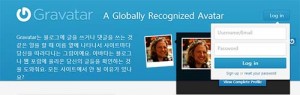
- 워드프레스로 작성된 홈페이지에서 사용할 이메일주소를 입력하고 회원가입 버튼을 클릭합니다. 이메일 확인 요청 메일이 발송되었다는 메시지창이 나타나면 이메일 내용을 확인합니다
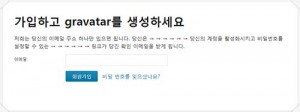
- 이메일을 확인하면 계정확인을 위한 링크가 나타납니다. 상단에 보이는 링크 주소를 클릭합니다. (이메일이 스펨메일함으로 들어갈 수 있으니 만약에 한참 후에도 이메일이 도착하지 않았으면 스펨메일함에서 확인해 보도록 합니다.)
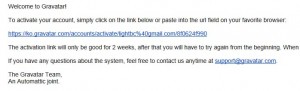
- 사용자명과 비밀번호를 지정할 수 있는 창이 나옵니다. 사용자명을 입력한 후 [check]버튼을 클릭하여 사용 가능 여부를 확인합니다. 패스워드를 입력한 후 [회원가입]버튼을 클릭합니다. 등록이 완성되면 자동 로그인과 메인화면으로 이동됩니다.
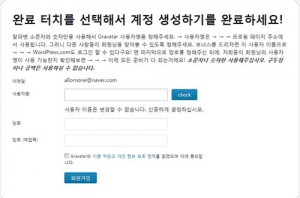
- 자동 로그인이 되면 아래와 같은 Gravatar 관리 화면에 등록한 이메일 계정에 기본 그라바타가 적용된 화면이 나옵니다. 하단에 그라바타로 사용될 수 있는 이미지가 없다는 문구가 보입니다. 이미지를 추가하기 위해 ‘하나 추가하려면 여기를 클릭하세요!’를 클릭합니다.
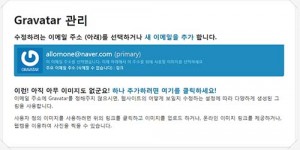
- 이미지를 불러올 대상을 선택할 수 있는 화면이 나옵니다.
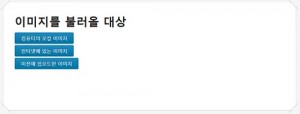
- 내 컴퓨터에서 그라바타로 사용할 이미지를 불러옵니다.
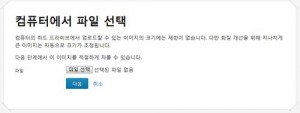
- 이미지의 조절점을 드래그하여 크기를 조절합니다.
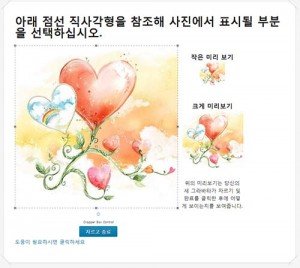
- 자신에 맞는 등급을 클릭합니다.
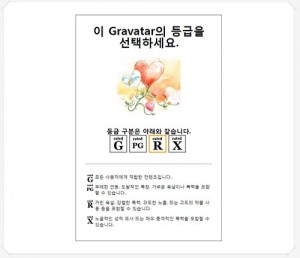
- 이제 선택된 그라바타가 내 이메일계정과 함께 보입니다. 차후 이메일을 또는 이미지 추가도 가능합니다.

- 이제 그라바타 등록이 완료되었습니다.